Personnalisation de l'écran [Accueil]
Vous pouvez réorganiser les éléments de l’écran [Accueil] afin de pouvoir utiliser plus rapidement les éléments fréquemment utilisés.
Modification de l’ordre d’affichage des éléments (Modèle à écran tactile)
1
Appuyez sur [Régl. acc.] dans l’écran [Accueil] Écran [Accueil]
Si l’écran de connexion apparaît, saisissez l’ID et le code PIN de l’administrateur système, puis cliquez sur [Se connecter]. ID et code PIN de l'administrateur du système
2
Appuyez sur [Définir l'ordre d'affichage].
3
Sélectionnez le bouton à déplacer.
4
Sélectionnez [Précédent] ou [Suivant] pour déplacer le bouton, et appuyez sur [Appliquer].
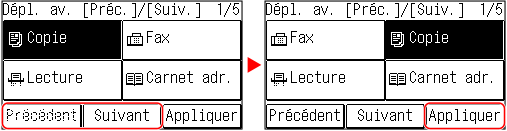
Le bouton se déplace autant de fois que vous avez tapé.
Une longue pression sur [Précédent] ou [Suivant] déplace le bouton sélectionné de façon continue.
5
Répétez les étapes 3 et 4 pour déplacer tous les boutons que vous souhaitez déplacer.
6
Appuyez sur [Appliquer].
L’ordre d’affichage des éléments de l’écran [Accueil] est modifié.
Insertion d’un espace (Modèle à écran tactile)
1
Appuyez sur [Régl. acc.] dans l’écran [Accueil] Écran [Accueil]
Lorsque l’ID de l’administrateur du système est défini, l’écran de connexion peut s’afficher lorsque certains éléments sont sélectionnés. Seuls les utilisateurs qui connaissent l’ID et le code PIN de l’administrateur du système peuvent se connecter et modifier les paramètres.
2
Appuyez sur [Insérer et supprimer page vierge].
3
Sélectionnez le bouton où vous voulez insérer un espace, et sélectionnez [Insérer].
Pour supprimer un espace inséré, sélectionnez l’espace, sélectionnez [Supprimer], et passez à l’étape 5.
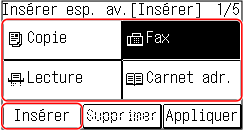
4
Appuyez sur [Appliquer].
Modification de l’ordre d’affichage des éléments (Modèle LCD 5 lignes)
1
2
Utilisez  ou
ou  pour sélectionner l’élément que vous souhaitez déplacer, puis appuyez sur
pour sélectionner l’élément que vous souhaitez déplacer, puis appuyez sur  .
.
 ou
ou  pour sélectionner l’élément que vous souhaitez déplacer, puis appuyez sur
pour sélectionner l’élément que vous souhaitez déplacer, puis appuyez sur  .
.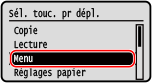
3
Utilisez  ou
ou  pour déplacer l’élément, puis appuyez sur
pour déplacer l’élément, puis appuyez sur  .
.
 ou
ou  pour déplacer l’élément, puis appuyez sur
pour déplacer l’élément, puis appuyez sur  .
.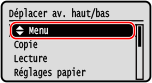
4
Appuyez sur  .
.
 .
.L’ordre d’affichage des éléments de l’écran [Accueil] est modifié.
